-
Regno Unito+44 (20) 4577-20-00
-
Stati Uniti+1 (929) 431-18-18
-
Israele+972 (55) 507-70-81
-
Brasile+55 (61) 3772-18-88
-
Canada+1 (416) 850-13-33
-
Cechia+420 (736) 353-668
-
Estonia+372 (53) 683-380
-
Grecia+30 (800) 000-02-04
-
Irlanda+353 (1) 699-43-88
-
Islanda+354 (53) 952-99
-
Lituania+370 (700) 660-08
-
Paesi Bassi+31 (970) 1027-77-87
-
Portogallo+351 (800) 180-09-04
-
Romania+40 (376) 300-641
-
Svezia+46 (79) 008-11-99
-
Slovacchia+421 (2) 333-004-23
-
Svizzera+41 (22) 508-77-76
-
Moldavia+373 (699) 33-1-22
 Italiano
Italiano
Ottimizzazione di PNG in Linux
- Iniziale
- Base di conoscenze
- Ottimizzazione di PNG in Linux
Nell'ultimo articolo vi abbiamo spiegato come comprimere le immagini JPEG. Ora vi spiegheremo come risolvere un problema simile, ma già in relazione alle immagini in formato PNG.
Caratteristiche del formato
PNG è un'estensione molto popolare delle immagini. Il formato è stato sviluppato come sostituto di GIF. Le dimensioni delle immagini PNG sono spesso molto diverse in termini di profondità di colore, interlacciamento e grazie a un certo algoritmo di compressione.
OptiPNG è un programma unico per console che può essere utilizzato per comprimere le immagini PNG. Con OptiPNG è possibile realizzare tutte le operazioni principali e secondarie. È possibile farlo con la stessa rapidità e senza perdita di qualità delle immagini JPEG.
Installazione di OptiPNG
Lavorate in Ubuntu? Potete installare il programma dal repository senza problemi. È necessario eseguire il seguente comando:
$ sudo apt install optipngComprimere le immagini con OptiPNG
La sintassi dell'utility è piuttosto semplice. Può essere eseguita allo stesso modo di jpegoptim:
$ optipng file_name options.pngVediamo le opzioni dell'utilità:
-backup- salva le copie dei file modificati;-dir- cartella per la scrittura dei file;-force- forza la scrittura del file in uscita;-out- scrive il filein uscitanel file specificato;-simula- non esegue alcuna azione, ma mostra solo il risultato;-o- imposta il livello di compressione da 0 a 7.
Eseguiamo l'ottimizzazione di png. Scopriamo quanto pesa il file:
$ df -h image.png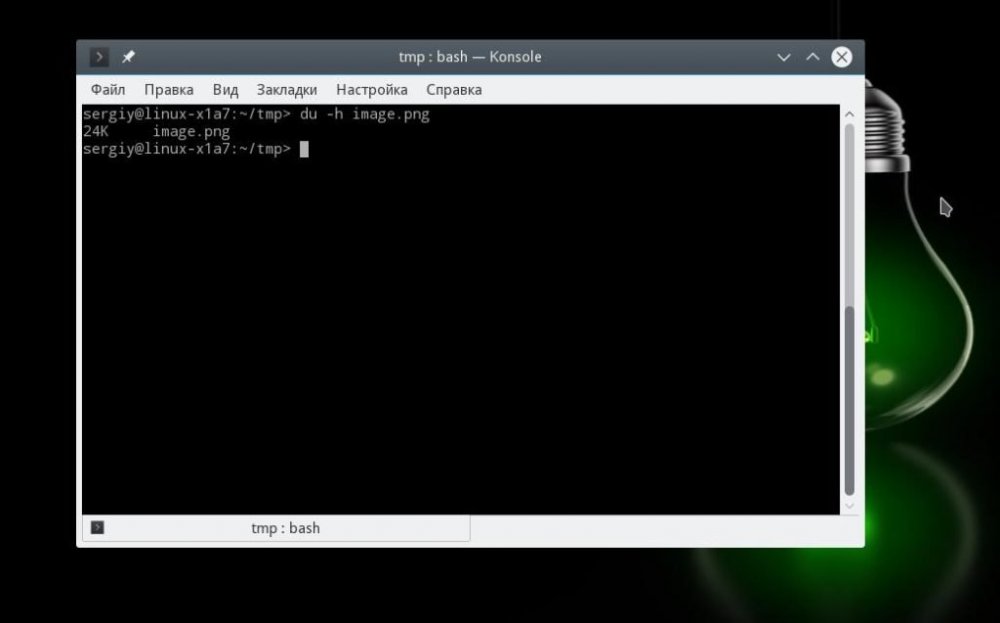
Per comprimere il file usiamo:
$ optipng image.png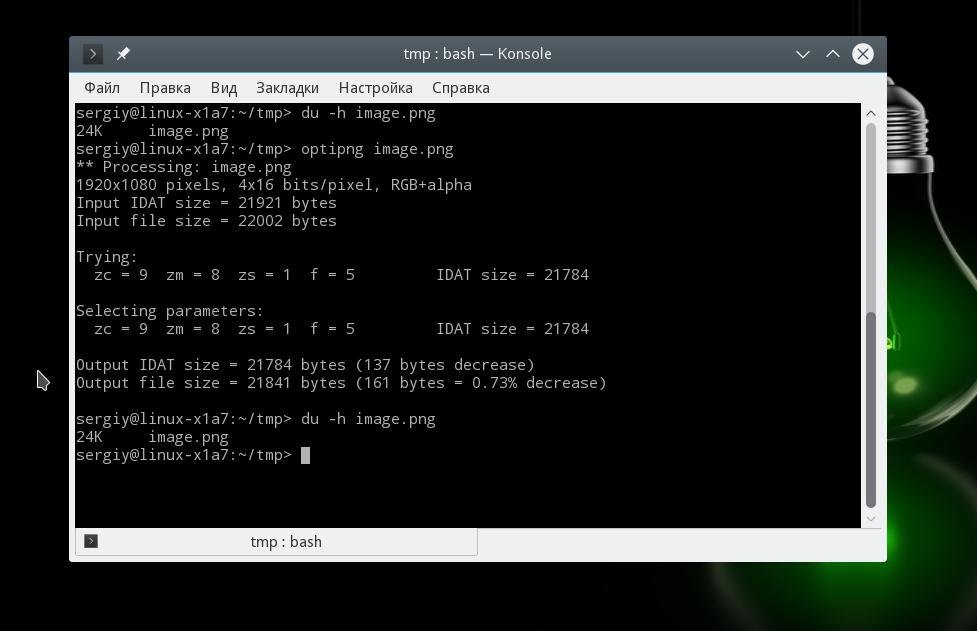
Osserviamo le dimensioni, non notiamo differenze, l'immagine è abbastanza piccola ma aumentando le dimensioni la differenza sarà visibile:
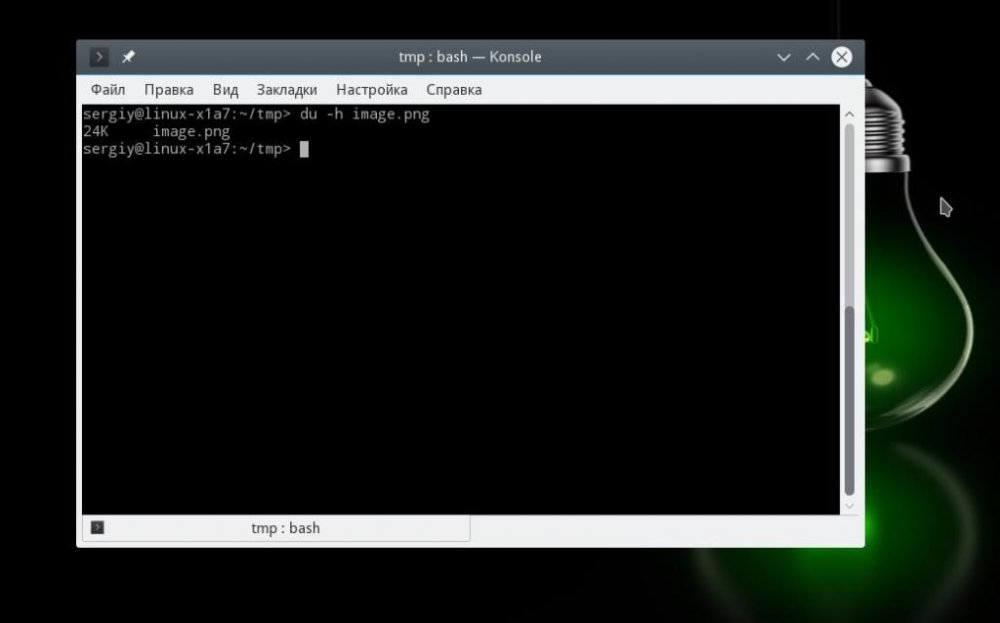
La compressione png avviene senza perdita di qualità, si ottiene la stessa immagine, ma di dimensioni inferiori. È necessario designare il grado di ottimizzazione, che influisce sulla perdita di tempo associata al programma di ottimizzazione delle immagini. Il grado va da 0 a 7. Più è alto, più il PC avrà bisogno di costi in termini di tempo e risorse.
$ optipng -o 7 impge.png
L'elaborazione in batch delle immagini viene eseguita allo stesso modo con jpeg:
$ cd images/
$ optipng *.png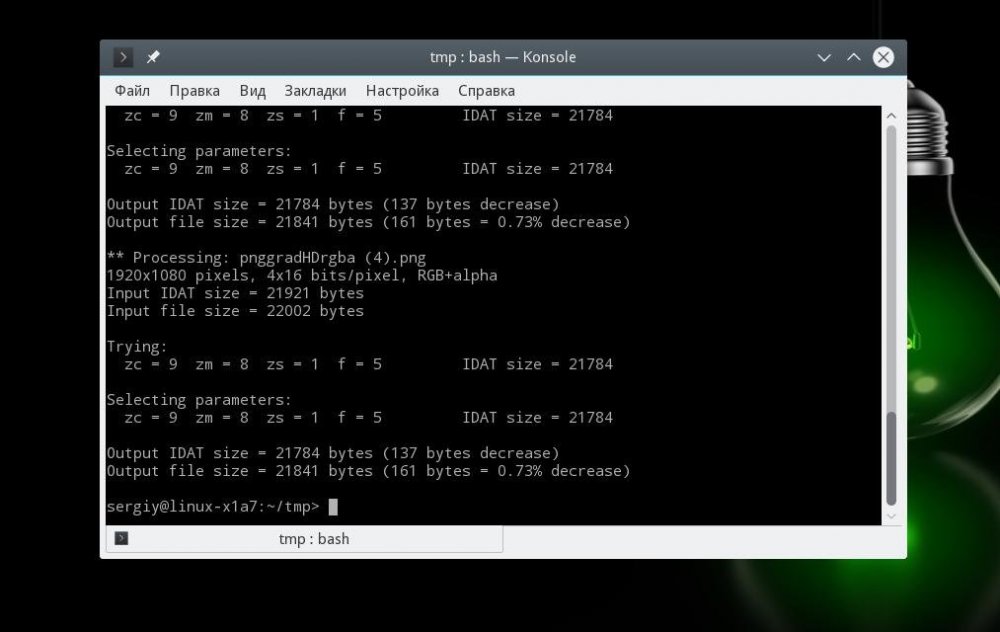
Tutto qui, ancora una volta, niente di complicato.





































